לשחזר קבצים, תיקיות, מחיצות ועוד עם Remo שחזור נתונים
כמה פעמים איבדת או מחקת בטעות קובץ או תיקיה? זה לא יכול לקרות כל יום, אבל זה קורה מעת לעת. זה נכון במיוחד אם אתה כמוני ולהשתמש קיצור כדי למחוק קבצים ותיקיות לצמיתות, עקיפת סל המיחזור או אשפה. לאחר מחיקת קובץ או תיקיה לצמיתות, לא ניתן לשחזר אותם בשיטות מסורתיות. מלבד מחיקה בטעות של הקבצים, יהיו מצבים אחרים כמו עיצוב, מחיצות, שחיתות מערכת קבצים, התקפות וירוסים, וכו ', אשר לגרום לאובדן נתונים.
בתרחישים אלה, אתה צריך תוכנה לשחזור נתונים מסוגל כמו Remo Data Recovery Pro שיכול לסרוק, למצוא, לשחזר קבצים אבודים או שנמחקו. תן לנו לגלות אילו תכונות התוכנה מציעה ואיך להשתמש בו כדי לשחזר קבצים שנמחקו או איבדו תיקיות.
תכונות של שחזור נתונים Remo
לשחזר קבצים שנמחקו או שנמחקו ותיקיות: כמובן, תוכנה לשחזור נתונים Remo יכול לשחזר את הקבצים שנמחקו ואבדו ותיקיות עם רק כמה קליקים. הדבר הטוב הוא תהליך סריקה והתאוששות די מהר. יתר על כן, התוכנה יכולה לזהות ולשחזר קבצים המבוססים על חתימות ייחודיים שלהם.
שחזור כל המחיצות או כרכים: יחד עם קבצים ותיקיות רגילים, אתה יכול גם לשחזר מחיצה שלמה או כרכים. הדבר שימושי במיוחד כאשר מחקת בטעות מחיצה בעת ניהול המחיצות.
שחזור נתונים לאחר עיצוב או מחיצות: גם לאחר עיצוב, עיצוב מחדש ומחיצות, באפשרותך להשתמש בתוכנת Remo כדי לשחזר או לשחזר קבצים ותיקיות. תכונה זו שימושית עם כונני האגודל וכרטיסי זיכרון.
היכולת לשחזר סל המיחזור או האשפה: אם רוקנת את סל המיחזור (Windows) או את האשפה (MacOS), תוכל להשתמש ב- Remo Data Recovery כדי לשחזר לחלוטין את הנתונים בסל המיחזור או באשפה עם כמה לחיצות בלבד.
תומך שחזור מתוך מגוון של מדיום אחסון: מלבד כוננים קשיחים פנימיים רגילים, אתה יכול לשחזר נתונים ממגוון של אמצעי אחסון אחסון כמו כונני האגודל, כרטיסי זיכרון, כוננים קשיחים חיצוניים, מנהלי התקנים FireWire, וכו '
לזהות מעל 300 סוגי קבצים שונים: Remo Data Recovery התוכנה יכולה לזהות בבטחה לשחזר מעל 300 סוגים שונים של קבצים.
היכולת ליצור תמונות דיסק: אם הכונן הקשיח שלך יש כמה סקטורים פגומים, ואז לשחזר את הנתונים יכול להיות טרחה. כדי להתמודד עם זה אתה יכול להשתמש בתכונה Disk Images בתוכנת Remo. תכונה זו מאפשרת לך ליצור עותק מסונכרן של המחיצה או אמצעי האחסון שנבחרו בצורה של תמונת דיסק. לאחר שנוצרו, תוכל לשחזר נתונים מאותה תמונת דיסק.
שמור מושבי שחזור: בעת סריקת כונן עבור קבצים ותיקיות שאבדו ולקבל את התוצאות, באפשרותך לשמור את הפעלת הסריקה לשימוש מאוחר יותר. זה חוסך הרבה זמן בעתיד, כפי שאתה יכול פשוט לפתוח את קובץ ההפעלה ולהתחיל לשחזר את הנתונים שאבדו.
תומך פלטפורמות מרובות: Remo Data Recovery התוכנה תומכת Windows, Mac, פלטפורמות אנדרואיד.
התקנה ושימוש
הערה: עבור הדגמה זו, אני משתמש בגירסת Windows של Remo Data Recovery. עם זאת, ההליך לשחזר קבצים הוא די דומה גם אם אתה משתמש ב- Mac.
באמצעות תוכנה לשחזור נתונים Remo הוא די קל וברור. כדי להתחיל, להוריד ולהתקין שחזור נתונים Remo כמו כל תוכנה אחרת.
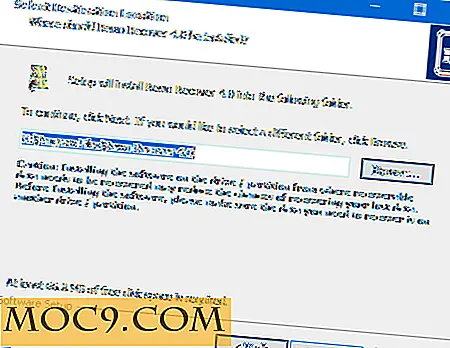
לאחר ההתקנה, עליך לרשום את המוצר כדי להשתמש בו. כדי לעשות זאת, לחץ על "הרשמה" אפשרות להופיע בפינה הימנית העליונה.

לחץ על האפשרות "הזן את מפתח הרישיון". אם יש לך מנוי ענן של Remo, בחר באפשרות "כניסה למערכת".

כאן, הזן את מפתח הרישיון ולחץ על כפתור "הפעל".

לאחר ההפעלה, תוכל להמשיך לשחזר את הנתונים. מאז אני רוצה לשחזר קבצים בודדים, אני בוחר באפשרות "לשחזר קבצים".

עכשיו, אם מחקת בטעות את הקבצים, ולאחר מכן בחר את האפשרות "שחזר קבצים שנמחקו". אחרת, בחר את האפשרות "שחזור קבצים אבודים." מאז אני למעשה נמחק הקבצים שלי, אני בוחר באפשרות "שחזור נמחקו קבצים."

כאן, בחר את הכונן שאתה רוצה לשחזר את הקבצים מ ולחץ על "הבא" סמל.

הפעולה הנ"ל תפעיל את תהליך הסריקה ותראה את כל הקבצים והתיקיות בכונן. כל הקבצים שנמחקו או אבודים ותיקיות יהיה סימן חוצה קצת על סמל הקובץ או התיקייה. אם אתה רוצה אתה יכול לסנן את הקבצים שנמחקו על ידי לחיצה על "הצג נמחק" אפשרות בסרגל הניווט.

לאחר סינון התוצאות, כך זה נראה.

מאז התוכנה סורקת את המחיצה כולה, אתה יכול לשחזר קבצים אבוד ממוקם עמוק בתוך תיקייה. כפי שניתן לראות מהתמונה למטה, אני מנסה לשחזר כמה קבצי תמונה. כדי לשחזר את הקבצים, פשוט לבחור את תיבות הסימון ליד הקבצים ולחץ על הסמל "הבא". אם אתה רוצה, אתה יכול גם להציג את הקבצים בתצוגה מקדימה פשוט על ידי לחיצה כפולה על אותם.

על ידי לחיצה על לחצן העיון, בחר את תיקיית היעד או את הכונן שבו ברצונך לשמור את הקבצים שנמצאו. אם אתה רוצה, אתה יכול גם להגדיר תצורות מתקדמות אחרות כמו הגדרות דחיסה. לאחר ההגדרה, לחץ על הסמל "הבא" כדי להמשיך.

אם הכל הולך כשורה, יהיה לך את הקבצים והתיקיות התאושש לתיקיית היעד.

סיכום
בסך הכל, Remo Data Recovery הוא די שימושי ומסוגל לשחזר קבצים שנמחקו או אבדו, תיקיות, ומחיצות. אם אתה זקוק לשחזור נתונים או אם אתה רק רוצה להיות בצד הבטוח תוך התמודדות עם המצבים הגרועים ביותר האפשרי, אז לעשות לתת Remo Data Recovery תוכנה לנסות.
כמובן, יש מגבלות על כל תוכנה לשחזור נתונים. לדוגמה, כדי לשחזר בהצלחה נתונים שאבדו או נמחקו, עליך לפעול בהקדם האפשרי לפני החלפת הנתונים. זכור זאת בעת ניסיון לשחזר נתונים שאבדו או נמחקו.
האם להגיב מתחת לחלוק את המחשבות והניסיון שלך על שימוש בתוכנת Remo לשחזור נתונים כדי לשחזר איבד או למחוק קבצים ותיקיות.
Remo שחזור נתונים



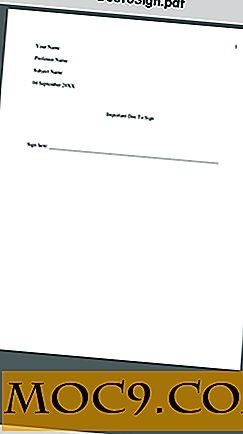
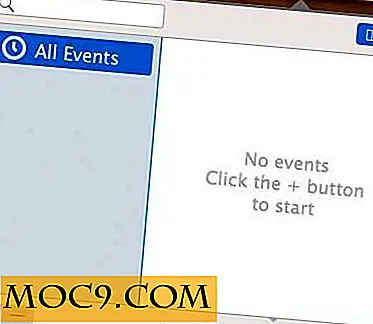
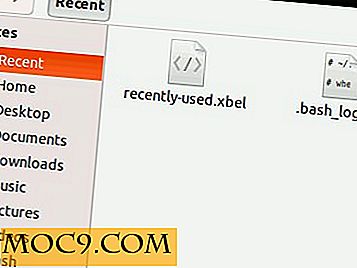

![מה תכונה אתה רוצה ביותר עבור 5S iPhone הקרובה? [מִשׁאָל]](http://moc9.com/img/poll-result-JOBS-movie.png)